-
win10纯净版64位深度技术安装教程
- 2016-11-01 00:04:55 来源:windows10系统之家 作者:爱win10
win10纯净版64位深度技术系统是网友们非常喜欢使用的电脑系统,所以win10纯净版64位深度技术安装教程一度成为了最炙热的安装系统教程。既然网友们都这么需要win10纯净版64位深度技术安装教程,那windows之家小编就满足大家,把安装教程分享给各位。
1、解压所下载的深度技术WIn10 64位的镜像文件,得到以下文件。如图1所示。
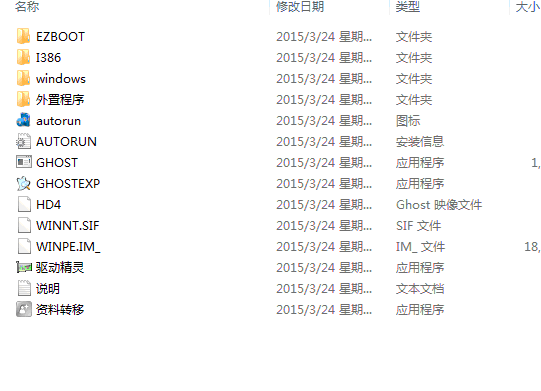
win10纯净版64位深度技术安装教程图1
2、然后打开”Windows”文件夹,双击打开”安装系统”程序。如图2所示。
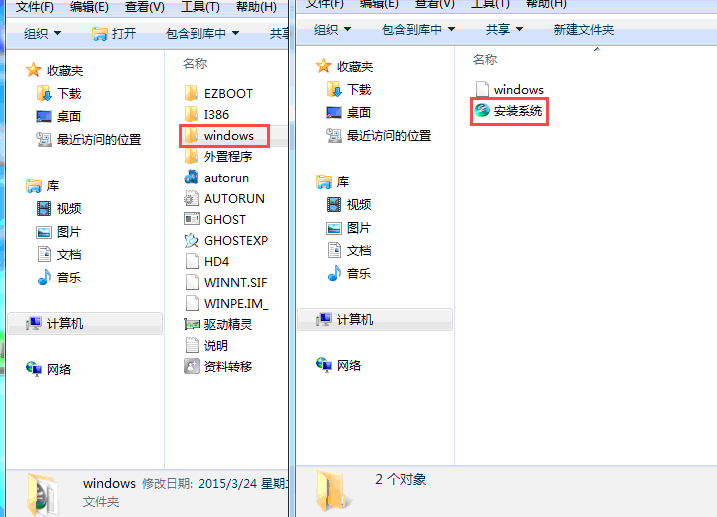
win10纯净版64位深度技术安装教程图2
3、点击”打开”,找到我们解压出来的Win10系统”windows”文件。如图3所示。
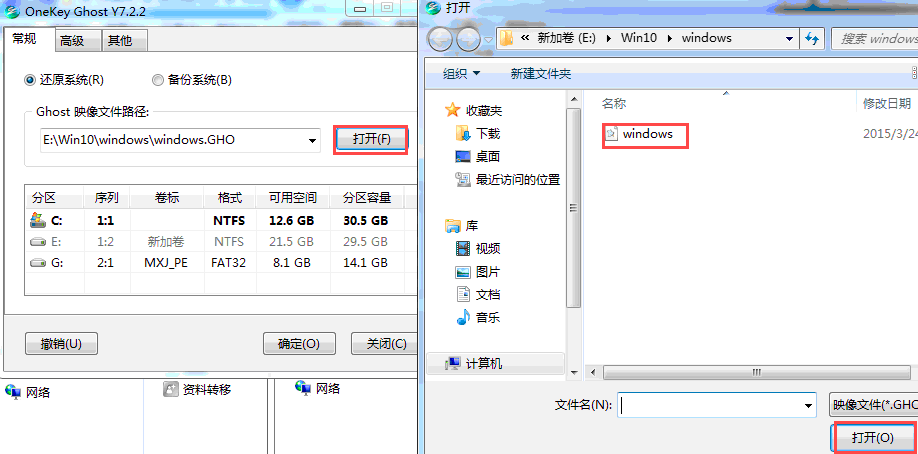
win10纯净版64位深度技术安装教程图3
4、选择好所要安装的盘,点击确定。如图4所示。
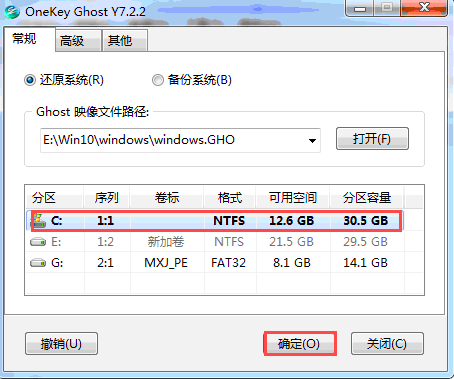
win10纯净版64位深度技术安装教程图4
5、在弹出的对话框中选择”是”。如图5所示。
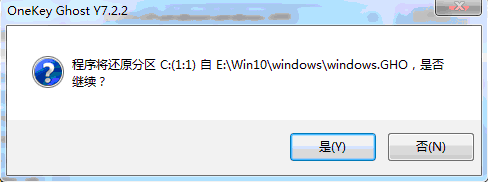
win10纯净版64位深度技术安装教程图5
6、然后点击”马上重启”,进行系统安装。如图6所示。
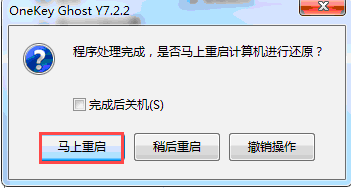
win10纯净版64位深度技术安装教程图6
7、电脑重启后选择”Onkey Ghost”。如图7所示。
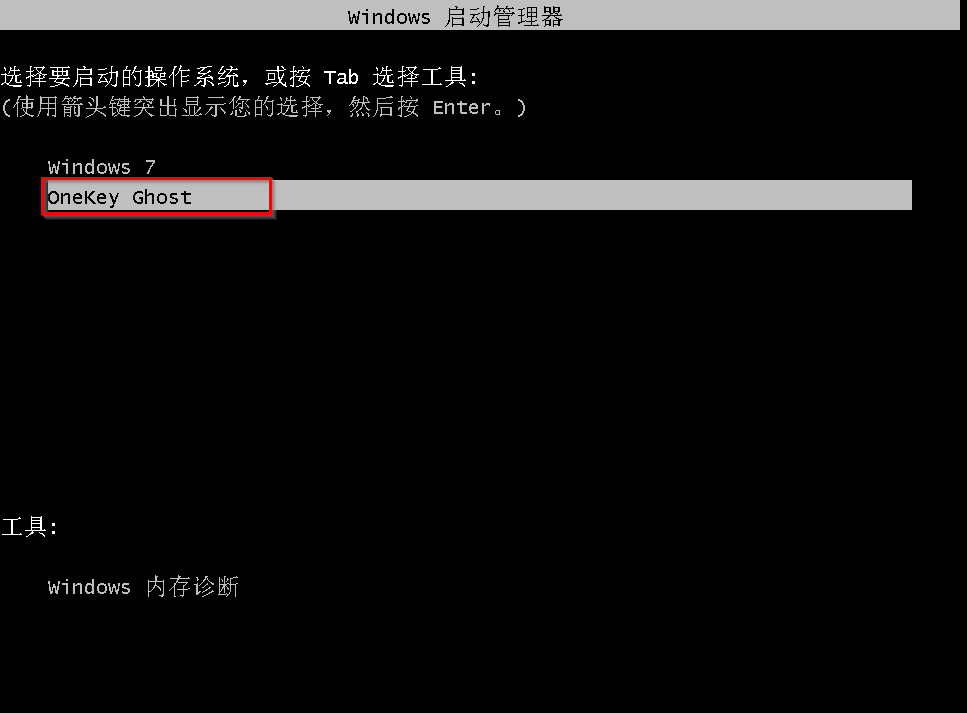
win10纯净版64位深度技术安装教程图7
8、耐心等待深度技术Win10 64位系统拷贝安装。如图8所示。
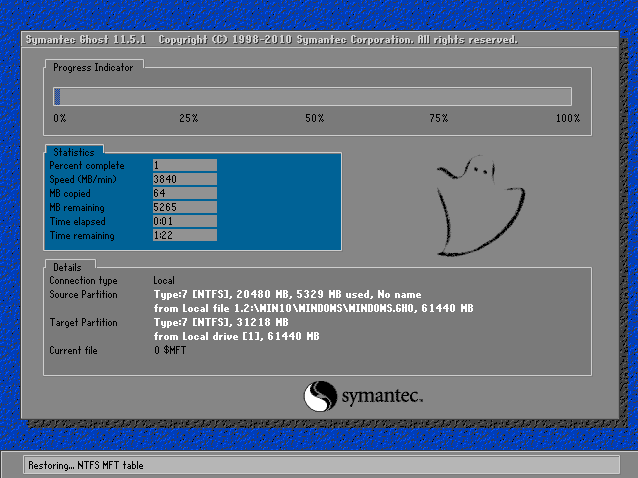
win10纯净版64位深度技术安装教程图8
9、这样就进入了深度技术WIn10 64位系统的桌面。如图9所示,雨林木风xpgho系统也是非常棒的系统,小编非常爱用。
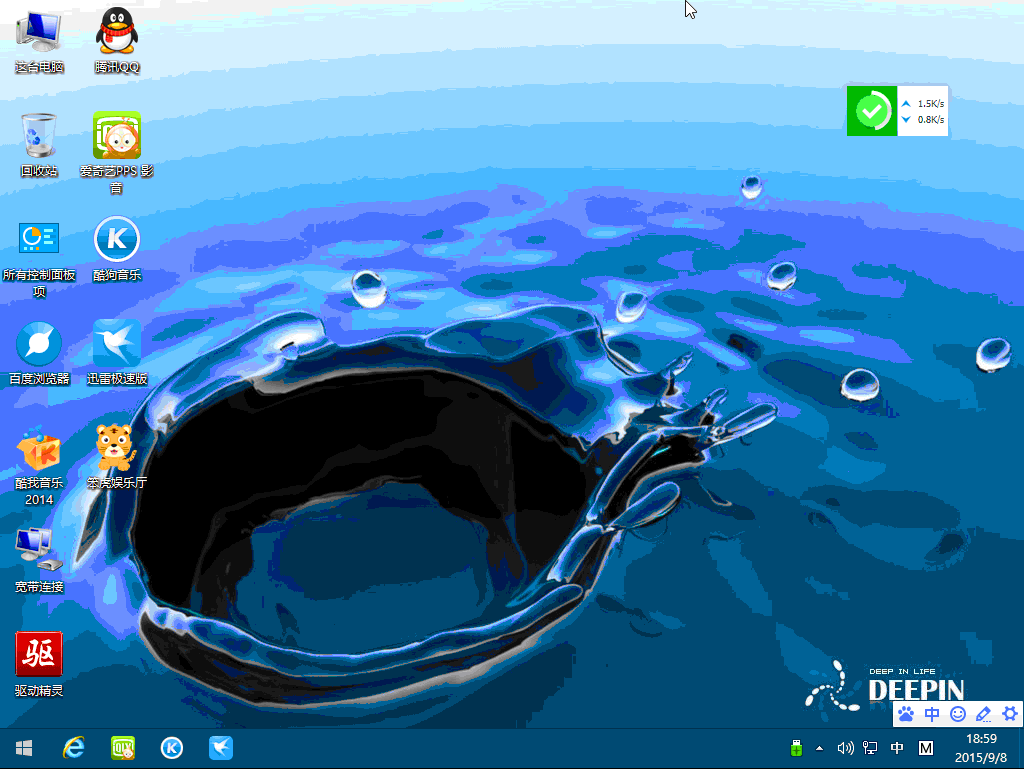
win10纯净版64位深度技术安装教程图9
综上所述的全部内容就是windows之家小编为网友们带来的win10纯净版64位深度技术安装教程了,小编给网友们推荐的教程都是非常好用,非常有效的。小编的优点就是喜欢把简单,好用的教程分享给大家,让网友们都能高兴快乐的学习安装系统。学会安装真的很重要。
猜您喜欢
- 小编教你怎么注销qq空间方法..2020-06-24
- 深度技术win10 64 ghost快速装机版下..2017-01-29
- nvidia驱动,小编告诉你NVIDIA显卡驱动..2018-02-23
- 小编告诉你电脑扬声器没声音怎么办..2017-10-24
- 一键重装系统图文教程2017-02-06
- 小编告诉你解决系统资源不足的方法..2018-10-16
相关推荐
- win10桌面亮度调整方法 2016-09-01
- 小编告诉你解决win10开机黑屏.. 2017-04-11
- taskmgr.exe是什么进程(windows系统).. 2015-01-07
- 一键ghost装win7系统方法 2017-02-16
- 最新万能win7旗舰版密钥分享制作教程.. 2017-06-18
- 雨林木风Ghost win8 64位系统纯净版制.. 2017-05-17





 系统之家一键重装
系统之家一键重装
 小白重装win10
小白重装win10
 猴子游戏浏览器 v1.0.0.0官方版
猴子游戏浏览器 v1.0.0.0官方版 萝卜家园 Ghost xp sp3 专业装机版 2018.01
萝卜家园 Ghost xp sp3 专业装机版 2018.01 视频网站广告屏蔽程序 1.0官方中文版(随时添加所屏蔽的网站)
视频网站广告屏蔽程序 1.0官方中文版(随时添加所屏蔽的网站) 天才宝贝取名软件v1.0免费版(自动智能化起名)
天才宝贝取名软件v1.0免费版(自动智能化起名) 小白系统win8.1 64位纯净专业版下载 v1909
小白系统win8.1 64位纯净专业版下载 v1909 系统之家win10系统下载32位专业版v201802
系统之家win10系统下载32位专业版v201802 新萝卜家园gh
新萝卜家园gh Win10 64位专
Win10 64位专 萝卜家园32位
萝卜家园32位 淘宝客推广大
淘宝客推广大 蝴蝶浏览器 v
蝴蝶浏览器 v 深度技术ghos
深度技术ghos BrowsingHist
BrowsingHist 深度技术Win1
深度技术Win1 小白系统win7
小白系统win7 PeaZip 4.9.2
PeaZip 4.9.2 新区加速浏览
新区加速浏览 粤公网安备 44130202001061号
粤公网安备 44130202001061号